Cách hiển thị lời bài hát trên Youtube
Thông thường, Youtube sẽ không hiển thị lời bài hát với những bài bình thường hoặc trong từ khóa tìm kiếm, người dùng không bổ sung từ khóa "lời bài hát, lyrics". Hoặc cũng có những trường hợp, chúng ta nghe được những ca khúc rất hay, nhưng tìm kiếm thì không có hiển thị lời, show lyrics. Đây là lúc bạn cần tới sự trợ giúp của một công cụ giúp hiện lời bài hát trên Youtube như Musixmatch.
Tải miễn phí Musixmatch Lyrics & Music cho iOS
Download free Musixmatch Lyrics & Music cho Android
Tải Musixmatch cho máy tính
Musixmatch hay Musixmatch Lyrics & Music là một ứng dụng cho phép người dùng Youtube có thể bật, tắt lời bài hát (lyrics) cho bất kỳ bài hát nào trên trang web này mà không cần thêm vào phần tìm kiếm.
Tải và cài đặt Musixmatch cho máy tính
Tiện ích này có mặt trên cả Chrome lẫn Firefox, nhưng trong bài viết này sẽ lấy ví dụ trên Chrome, còn với việc sử dụng Musixmatch trên điện thoại, Eballsviet.com sẽ tách thành bài hướng dẫn riêng, cụ thể hơn cho các bạn tiện theo dõi.
Bước 1: Từ giao diện chính của Chrome, các bạn chuột trái vào biểu tượng ba dấu gạch ngang, xuống phần Công cụ khác - More Tools và chọn vào Tiện ích mở rộng - Extensions.
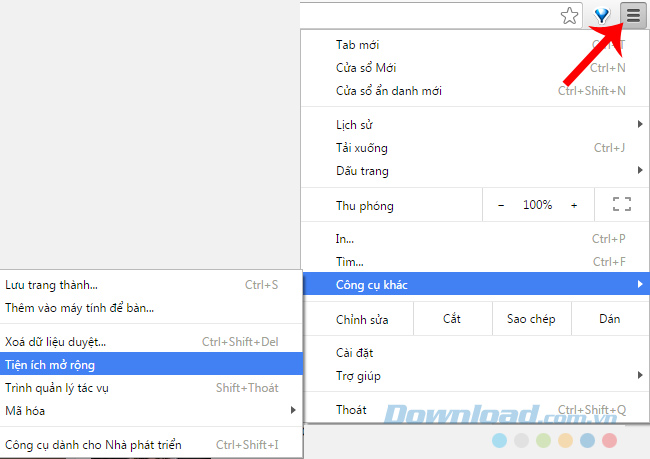
Bước 2: Giao diện mới xuất hiện, các bạn chọn tiếp vào Tiện ích - Extensions và kéo xuống dưới cùng, nhấp vào Tải thêm tiện ích - Get more extensions.
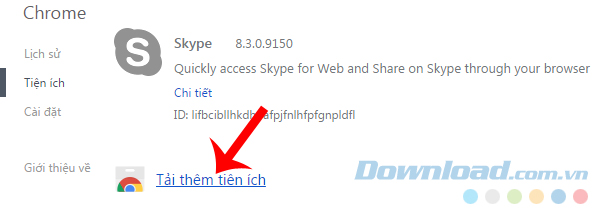
Bước 3: Nhập từ khóa là tên của tiện ích này "Musixmatch" vào khung Search rồi Enter để bắt đầu tìm kiếm. Có thể tick vào Tiện ích - Extensions để tìm kiếm với kết quả chính xác hơn và nhanh hơn.

Có khá nhiều kết quả, nhưng các bạn sẽ chọn tiện ích có hiển thị như dưới đây. Click chuột trái vào mục Thêm vào Chrome - Add to Chrome.

Chọn Thêm tiện ích - Add để xác nhận và bắt đầu cài đặt tiện ích vào trình duyệt.
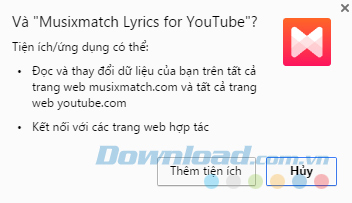
Bước 4: Sau khi cài đặt xong, các bạn mở Youtube trên máy tính lên, sẽ thấy có thêm biểu tượng như dưới đây.
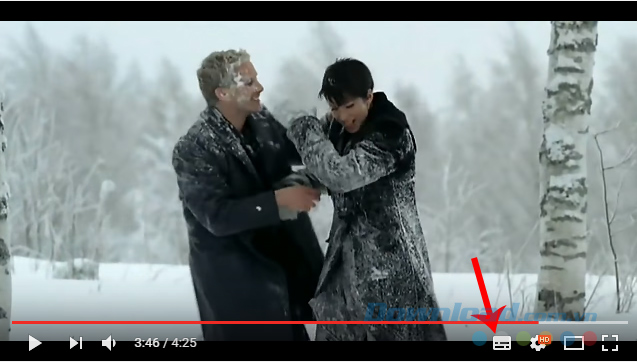
Bài hát trên Youtube khi chưa sử dụng Musixmatch
Cách sử dụng tiện ích Musixmatch trên Youtube
Với mỗi lần bất kỳ cần xem lời bài hát trên Youtube, các bạn chỉ cần click vào biểu tượng này. Ngay lập tức, lyrics bài hát sẽ hiện lên với mặc định là nền đen chữ trắng.
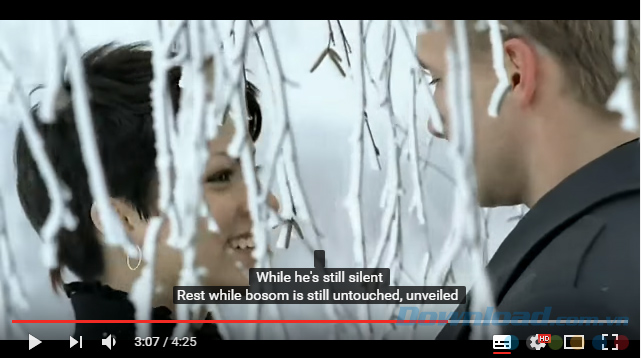
Sử dụng Musixmatch để hiện lời bài hát Youtube
Nếu muốn thiết lập thêm, các bạn có thể chuột trái vào biểu tượng cài đặt trong giao diện trình chiếu (biểu tượng bánh răng cưa).
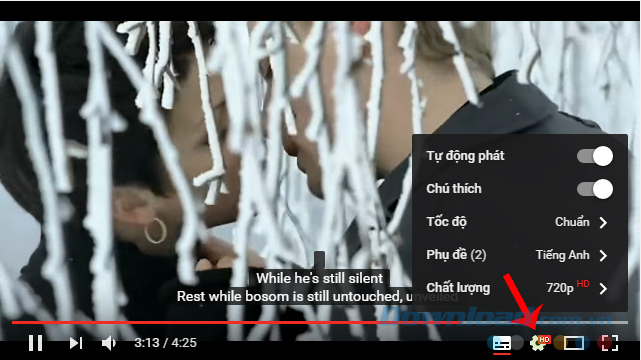
Chọn vào Tốc độ hoặc Phụ đề để tùy chỉnh cho Musixmatch. Cụ thể:
- Tốc độ chuẩn: Tốc độ mặc định của video.
- 0.25 - 0.5: Giảm tốc độ, phát chậm.
- 1.25 - 2: Tăng tốc độ, phát nhanh.
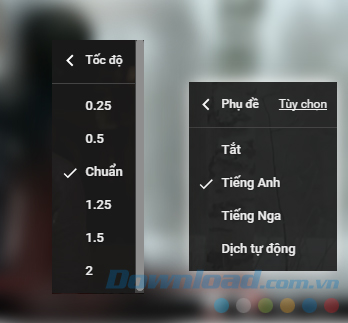
Ngoài ra, nếu các bạn click vào Tùy chọn trong mục Phụ đề, sẽ hiện ra nhiều tùy chọn hơn nữa, như phông chữ, màu chữ, màu nền, kích thước chữ...
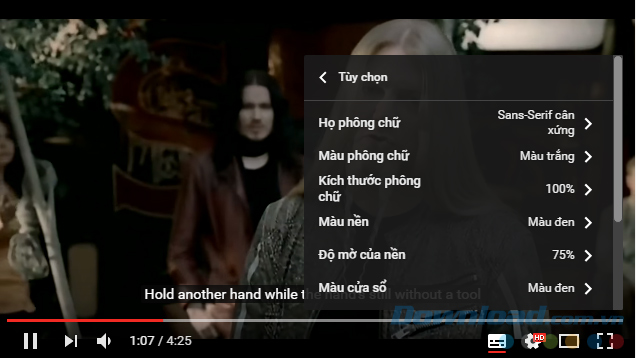
Nếu không thích phông chữ hiện tại, chỉ cần chọn một kiểu khác.
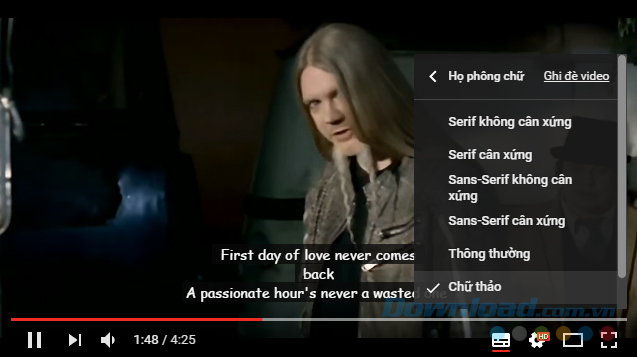
Và chờ chút xíu, phần hiển thị lyrics sẽ tự động thay đổi theo thiết lập của bạn.
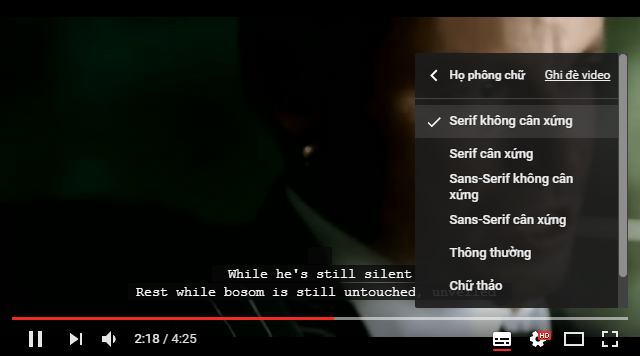
Thậm chí tới cả màu chữ, nếu thấy nó chưa đủ nổi bật, chúng ta cũng có thể thay đổi sang màu khác.
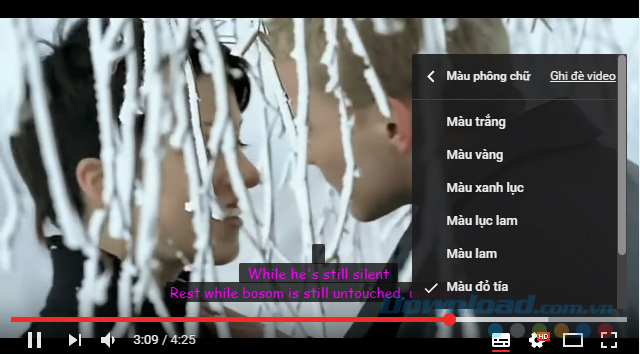
Không có quá nhiều màu, nhưng với những lựa chọn mà Musixmatch cung cấp sẵn, chúng ta cũng có thể hài lòng.
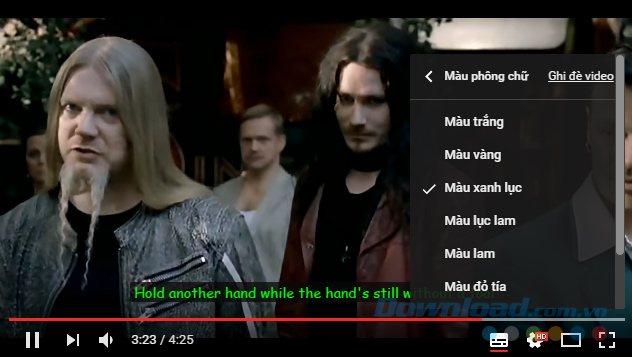
Trong một vài trường hợp, có thể kết hợp giữa màu nền với màu chữ để phần hiển thị trở nên dễ quan sát hơn. Làm mờ màu nền hoặc thậm chí bỏ hẳn đi cũng là lựa chọn không tồi.
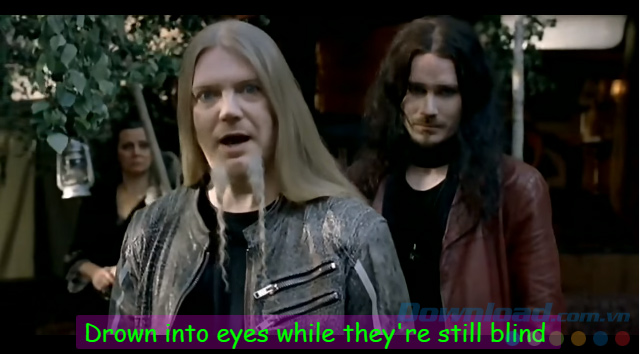
Đổi màu chữ và màu nền sẽ giúp phần hiển thị dễ nhìn hơn
Trên đây là một vài hướng dẫn về cách tải, cài đặt và sử dụng tiện ích Musixmatch để hiển thị lời bài hát trên Youtube khi xem bằng máy tính.
Theo Nghị định 147/2024/ND-CP, bạn cần xác thực tài khoản trước khi sử dụng tính năng này. Chúng tôi sẽ gửi mã xác thực qua SMS hoặc Zalo tới số điện thoại mà bạn nhập dưới đây:



















